- 多媒体
- 蓝光/DVD
对于Mac
- Mac 蓝光播放器
- Mac DVD翻录器
- Mac DVD 制作器
- 移动的
- 在线工具
免费在线解决方案
- 免费视频转换器
- 免费屏幕录像机
- 免费 HEIC 转换器
- 店铺
- 资源
- 支持
 对于Mac
对于Mac 免费在线解决方案
免费在线解决方案4Easysoft Mac Screen Recorder 提供多种专业录制模式,满足您的各种需求。无论您是想录制游戏视频、保存视频通话、录制个人视频,还是制作更具创意的视频,您都可以选择合适的模式,轻松在 Mac 上录制视频。
视频录制
在 Mac 上,您可以录制高达 8K 分辨率的视频,支持全屏、自定义区域和活动窗口三种录制模式。只需在相关录制选项前打开相应的切换按钮即可。之后,您还可以使用 Mac 进行屏幕录制,同时录制摄像头和音频(内置和外置),且不会出现延迟。

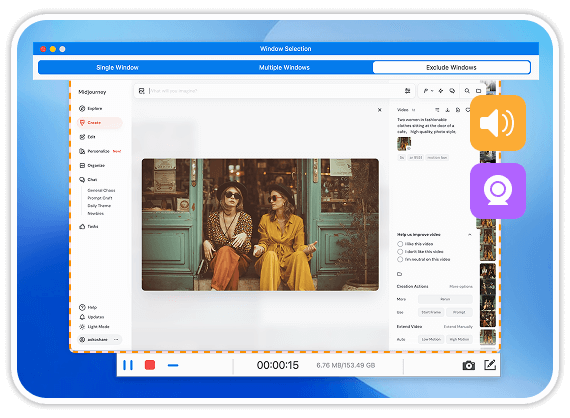
窗口录制
如果您想录制特定程序的屏幕而不是全屏,该怎么办?这时,您可以使用窗口录制器来选择包含或排除任何程序窗口。这对于需要安全、无干扰地录制教程、在线课程等内容的用户非常有用。
录音
厌倦了语音备忘录和 QuickTime Player?这两款 Mac 自带的屏幕录制软件无法直接录制 Mac 内部音频。如果您想完全掌控 Mac 的音频录制,不妨试试 4Easysoft Mac Screen Recorder。
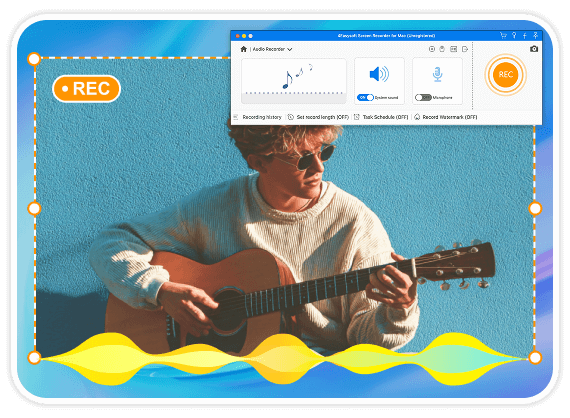

网络摄像头录制
使用这款网络摄像头录制软件,您可以录制带有您声音的摄像头视频。您可以使用 Mac 的内置或外置摄像头录制视频。此外,您还可以在 Mac 网络摄像头录制过程中一键截屏。
截屏
Mac 为所有用户都提供了默认的屏幕截图快捷键。然而,Shift Command 3(Shift Command 4 和 Shift Command 5)无法正常工作的错误提示却令人烦恼。不妨试试我们的 Mac 屏幕截图工具,在 Mac 上轻松捕获屏幕截图并添加注释。

自定义热键
使用自定义快捷键控制屏幕录制和屏幕截图过程。
鼠标效果
录制屏幕,包括鼠标光标效果和点击操作,并可选择任意颜色。
设定记录长度
调整录制时间,即可自动停止视频/音频/摄像头录制。
安排录制
按照每日、每周或每月的固定时间开始和停止录制。
添加水印
在视频录制中添加图片或文字水印,水印位置、大小和字体均可自定义。
高亮文本
一键即可在录制的视频中添加高亮文字效果。